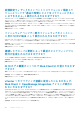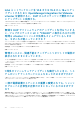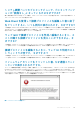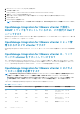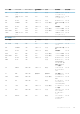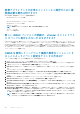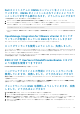Users Guide
が表示されます。どうすればファームウェアアップデートを
続行できますか?
ウェブクライアントでは、単一ホストにファームウェアアップデートウィザードを実行したとき、コンポーネントの選択 画面にコ
ンポーネントのファームウェア詳細が表示されます。必要なファームウェアのアップデートを選択して、戻る を 2 回クリックし よ
うこそ ページに到着したときに 次へ をクリックすると、アップデートソースの選択 画面に、バンドルがファームウェアリポジトリ
から取得されていないというメッセージが表示されます。
解決策:目的のファームウェアアップデートを選択し、次へ をクリックして、ファームウェアアップデートを続行できます。
影響を受けるバージョン:3.0 以降
クラスタレベルでの 30 台のホストのファームウェアアップ
デートが失敗する
VMware では、クラスタを同一のサーバーハードウェアで構築することをお勧めしています。ホスト数がクラスタの上限(VMware
推奨)に近い状態のクラスタ、または異なるモデルの Dell で構成されているクラスタでのクラスタレベルのファームウェアアップ
デートには、vSphere Web Client の使用が推奨されます。
「Dell Home > 監視 > ジョブキュー > 保証 / インベントリ履
歴 > スケジュール」と選択したときに、すべての vCenter に保
証とインベントリスケジュールが適用されません
ユーザーはジョブキューページに移動し、ひとつの vCenter を選択してスケジュールの変更ボタンを選択します。ダイアログが開く
と、この新しい設定をすべての登録済み vCenter に適用するというチェックボックスが表示されます。ユーザーがこれを選択して
適用を押すと、すべての vCenter ではなく、当初選択した特定の vCenter のみに設定が適用されます。「すべての登録済み vCenter
に適用する」は、ジョブキューページから保証またはインベントリスケジュールが変更されるときには適用されません。
対応処置:ジョブキューページからのインベントリまたは保証スケジュールの変更は、選択した vCenter を変更する場合にのみ、使
用してください。
影響を受けるバージョン:2.2 以降
OpenManage Integration for VMware vCenter で DNS の設
定を変更した後、vCenter Web Client でウェブ通信エラーが
発生します。
DNS 設定の変更後、OMIVV 関連タスクを行っているときに vCenter Web Client で何らかのウェブ通信エラーが発生する場合は、ブ
ラウザキャッシュをクリアする、または Web Client からログアウトしてログインし直してください。
「設定」ページから移動した後に「設定」ページに戻ると、ページ
のロードが失敗します。
vSphere v5.5 では、Web Client で「設定」ページから移動した後にページに戻ると、ロードが失敗し、スピナーが表示され続けること
があります。これは更新問題で、ページが正しく更新されていません。
対応処置:グローバル更新をクリックすると、画面が正しく更新されます。
影響を受けるバージョン:2.2 および 3.0
トラブルシューティング 111